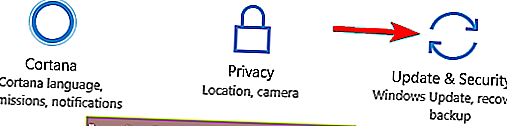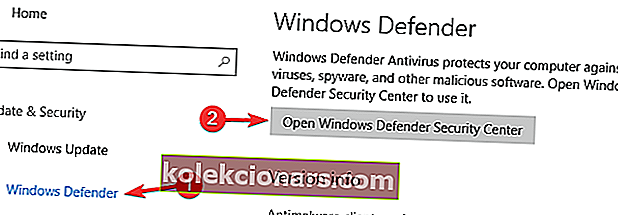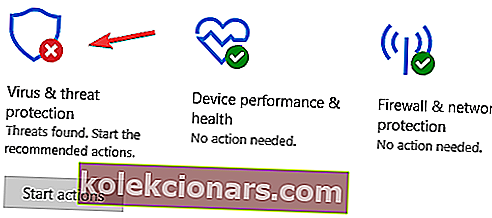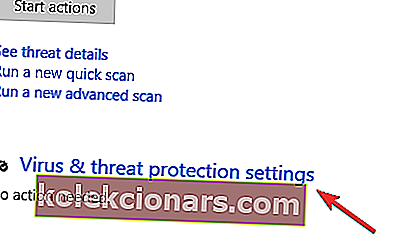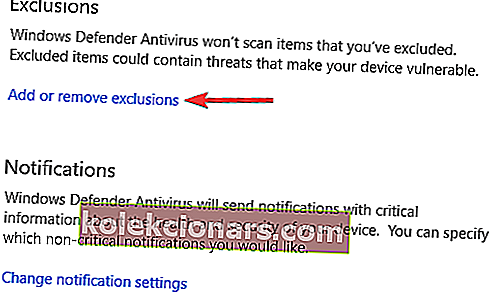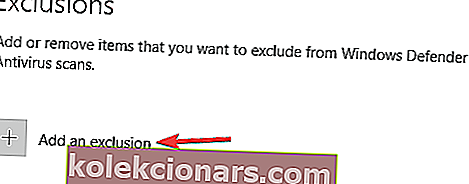- Žaidimų avarijos nėra kažkas neįprasto, tačiau jie tikrai gali sugadinti žaismingą patirtį, ypač jei tai nutiks viduryje internetinių rungtynių.
- Jei sistemoje „Windows 10“ susiduriate su dažnomis žaidimų avarijomis, toliau pateiktame straipsnyje aptarsime keletą sprendimų, kuriuos turėtumėte išbandyti.
- Šis straipsnis yra mūsų specializuoto žaidimų centro centras, taigi, jei jūsų vidinis žaidėjas siautėja dėl kitų klaidų, patikrinkite tai, galbūt rasite tai, ko jums reikia.
- Apsilankykite mūsų specialioje žaidimų skiltyje, kur rasite daugiau jus dominančių straipsnių.

„Windows“ platformoje yra milijonai žaidėjų, ir kadangi dauguma „Windows 7“ ir „Windows 8“ vartotojų atnaujino „Windows 10“, galima sakyti, kad „Windows 10“ šiuo metu yra populiariausia žaidimų sistema.
Nepaisant populiarumo, atrodo, kad žaidimai sugenda „Windows 10“, todėl pažiūrėkime, ar galime tai kažkaip išspręsti.
Kaip galiu ištaisyti žaidimų gedimus sistemoje „Windows 10“?
Daugeliui vartotojų patinka žaisti vaizdo žaidimus asmeniniame kompiuteryje, tačiau kai kurie vartotojai pranešė, kad žaidimai sugenda sistemoje „Windows 10“. Tai gali būti erzinanti problema. Kalbėdami apie žaidimus ir avarijas, vartotojai pranešė apie šias problemas:
- Žaidimai sugenda į darbalaukį
- Jei turite šią klaidą, problema gali būti jūsų žaidimo konfigūracija.
- Pabandykite pakeisti žaidimo nustatymus ir patikrinkite, ar tai išsprendžia problemą.
- Visi žaidimai sugenda
- Kai kurie vartotojai pranešė, kad visi žaidimai sugenda jų „Windows 10“ kompiuteryje.
- Tai gali būti didelė problema, tačiau turėtumėte sugebėti ją išspręsti naudodamiesi vienu iš mūsų sprendimų.
- „Steam“ žaidimai sugenda „Windows 10“
- Beveik visi žaidėjai naudoja „Steam“, tačiau keli vartotojai pranešė, kad „Steam“ žaidimai sugenda jų kompiuteryje.
- Norėdami išspręsti šią problemą, būtinai patikrinkite „Steam“ žaidimų žaidimų talpyklą.
- Seni žaidimai sugenda „Windows 10“
- Pasak vartotojų, atrodo, kad senesni žaidimai sugenda „Windows 10“.
- Jei turite tą pačią problemą, galbūt galėsite ją išspręsti paleisdami žaidimus suderinamumo režimu.
- Žaidžiant žaidimus „Windows 10“ sugenda
- Jei kyla ši problema, problema gali būti susijusi su jūsų ekrano tvarkyklėmis.
- Tiesiog iš naujo įdiekite arba atnaujinkite tvarkykles ir patikrinkite, ar tai išsprendžia problemą.
- Žaidimai atsitiktinai sugenda „Windows 10“
- Jei žaidimai atsitiktinai sugenda „Windows 10“, problema gali būti jūsų „overclock“ nustatymai.
- Norėdami išspręsti problemą, pašalinkite „overclock“ nustatymus ir patikrinkite, ar tai išsprendžia problemą.
- Žaidimai sugenda paleidus
- Keli vartotojai pranešė, kad negali žaisti žaidimų, nes paleidžia paleidžiant.
- Norėdami išspręsti problemą, turite patikrinti ir pašalinti visas trečiųjų šalių programas, kurios gali trukdyti jūsų žaidimams.
1. Atnaujinkite ekrano tvarkykles
Priklausomai nuo to, kokio tipo grafikos plokštę naudojate, visada gerai atnaujinti tvarkykles. Norėdami tai padaryti, turite rasti savo vaizdo plokštės modelį ir apsilankyti gamintojo svetainėje, kur rasite naujausius tvarkykles.
Norite naujausių GPU tvarkyklių? Pažymėkite šį puslapį ir visada atnaujinkite naujausius bei geriausius.
Jei yra „Windows 10“ tvarkyklių, įsitikinkite, kad jas atsisiuntėte, tačiau jei jūsų gamintojas dar neišleido „Windows 10“ tvarkyklių, galite tiesiog atsisiųsti naujausias „Windows 8“ tvarkykles ir jas naudoti.
Reikia atnaujinti visus tvarkykles, tačiau tai daryti rankiniu būdu yra labai nemalonu, todėl rekomenduojame atsisiųsti „TweakBit“ tvarkyklių atnaujinimo priemonę (100% saugią ir mūsų patikrintą), kad tai atliktumėte automatiškai.
Ar žinojote, kad dauguma „Windows 10“ vartotojų turi pasenusias tvarkykles? Naudokitės šiuo vadovu, būkite žingsnis į priekį.
2. Patikrinkite antivirusinę programą
Jei žaidimai sugenda jūsų „Windows 10“ kompiuteryje, problema gali būti susijusi su jūsų antivirusine programa. Kai kurie antivirusiniai įrankiai gali trukdyti jūsų žaidimams ir sukelti šią klaidą. Tačiau problemą galite išspręsti paprasčiausiai patikrinę antivirusinę konfigūraciją.
Norite patikrinti, ar jūsų užkarda blokuoja žaidimą? Norėdami sužinoti, atlikite paprastus šio vadovo veiksmus.
Pirmiausia ieškokite „Gaming Mode“ funkcijos ir ją įgalinkite. Daugelis antivirusinių programų turi šią funkciją, ir naudodamiesi ja įsitikinsite, kad antivirusinė programa jokiu būdu netrukdo jūsų žaidimams.
Jei tai neveikia, pabandykite įtraukti žaidimo katalogą į antivirusinės programos išimčių sąrašą ir patikrinkite, ar tai padeda.
Jei problema vis dar išlieka, galite apsvarstyti galimybę antivirusinę išjungti kaip laikiną pataisą. Paskutiniu atveju gali tekti pašalinti antivirusinę programą ir patikrinti, ar tai išsprendžia problemą.
Daugelis vartotojų pranešė apie problemas, susijusias su AVG antivirusine programa, tačiau ši problema gali atsirasti dėl kitų antivirusinių įrankių.
„Norton“ vartotojams turime specialų vadovą, kaip jį visiškai pašalinti iš kompiuterio. Taip pat yra panašus vadovas „McAffe“ vartotojams.
Jei naudojate bet kokį antivirusinį sprendimą ir norite jį visiškai pašalinti iš savo kompiuterio, būtinai patikrinkite šį nuostabų sąrašą su geriausia pašalintuvo programine įranga, kurią galite naudoti dabar.
Kartais perėjimas prie kitos antivirusinės programinės įrangos gali išspręsti problemą, o jei ieškote naujos antivirusinės programos, galbūt norėsite patikrinti „ Bitdefender“ , „ BullGuard“ arba „ Panda Antivirus“ .
Visi šie įrankiai siūlo puikias saugos funkcijas, ir visi jie palaiko žaidimų režimą, todėl jokiu būdu netrukdys jūsų žaidimams.
Norite pakeisti antivirusinę geresne? Pateikiame sąrašą su mūsų populiariausiais pasirinkimais.
3. Atnaujinkite „Windows 10“
Jei tai yra „Windows 10“ problema, visada gerai atnaujinti „Windows 10“. Tai atrodo didelė problema, todėl greičiausiai „Microsoft“ išspręs šią problemą naudodama kitą „Windows 10“ naujinį.
Jei jūsų tvarkyklės atnaujinamos taip pat, kaip ir „Windows 10“, daugeliu atvejų to pakanka, kad būtų pašalintos visos žaidimo avarijos. Jei problema išlieka, tikriausiai ji bus išspręsta naudojant naujausią „Windows 10“ naujinimą.
Ar kyla problemų atnaujinant „Windows“? Peržiūrėkite šį vadovą, kuris padės greitai juos išspręsti.
4. Paleiskite žaidimus lango režimu
Kaip jūs tikriausiai žinote, kad daugumą žaidimų galima paleisti langais arba viso ekrano režimu, ir jei patiriate strigčių su savo žaidimais sistemoje „Windows 10“, nepakenks pabandyti paleisti juos lango režimu.
Norėdami tai padaryti, turite pereiti į savo žaidimo vaizdo įrašo nustatymus ir rasti galimybę jį paleisti lango režimu.
Daugelis žaidimų yra su programa, leidžiančia nustatyti ekrano parametrus prieš paleidžiant žaidimą, todėl galite pabandyti juos naudoti ir tuo atveju, jei negalite pradėti savo žaidimo.
Jei jus domina, kaip išspręsti žaidimo problemas viso ekrano režimu, peržiūrėkite šį naudingą vadovą.
5. Patikrinkite aparatinę įrangą
Daugelis vartotojų pranešė, kad žaidimai sugenda jų kompiuteryje, o kartais šią problemą gali sukelti jūsų aparatūra. Pasak vartotojų, dėl sugedusio atminties modulio gali atsirasti ši problema, todėl būtinai patikrinkite savo atmintį.
Paprasčiausias būdas tai padaryti yra pašalinti visas atminties korteles, išskyrus vieną, iš kompiuterio ir patikrinti, ar problema kyla. Jei norite atlikti išsamų patikrinimą, galbūt norėsite naudoti „MemTest86 +“.
Tiesiog atsisiųskite šį įrankį, sukurkite įkrovos diską ir iš jo paleiskite savo kompiuterį. Dabar nuskaitykite maždaug valandą, kad nuskaitytumėte savo RAM.
Turėkite omenyje, kad kiekvieną valandą turėsite atskirai nuskaityti kiekvieną kartą naudodami „MemTest86 +“, kad rastumėte sugedusį modulį, todėl šis metodas gali užtrukti.
Radę sugedusį modulį, pašalinkite jį arba pakeiskite ir problema turėtų būti išspręsta.
Jei ieškote geriausių dabar galimų palyginimo įrankių, peržiūrėkite šį sąrašą su mūsų populiariausiais pasirinkimais.
6. Patikrinkite „Windows Defender“ nustatymus
- Atidarykite programą „Nustatymai“ .
- Jūs galite padaryti, kad greitai spausdami "Windows klavišas + I .
- Kai atidaroma programa „Nustatymai“, eikite į skiltį „ Atnaujinimas ir sauga“ .
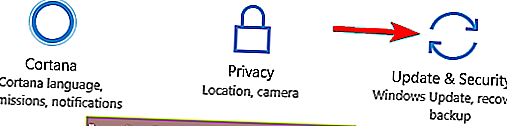
- Kairiajame skydelyje pasirinkite „ Windows Defender“ .
- Dešiniajame skydelyje pasirinkite Atidaryti „ Windows Defender“ saugos centrą .
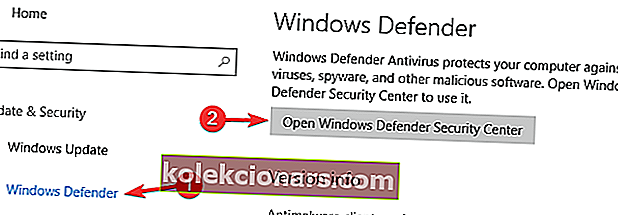
- Eikite į apsaugą nuo virusų ir grėsmių .
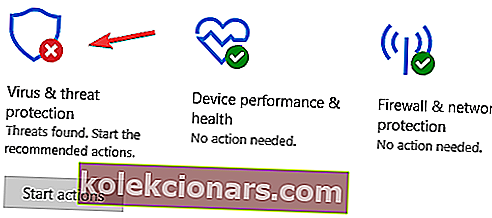
- Dabar eikite į apsaugos nuo virusų ir grėsmių nustatymus .
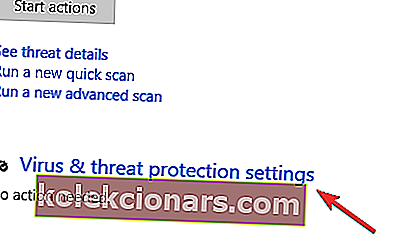
- Spustelėkite Pridėti arba pašalinti išskyrimus .
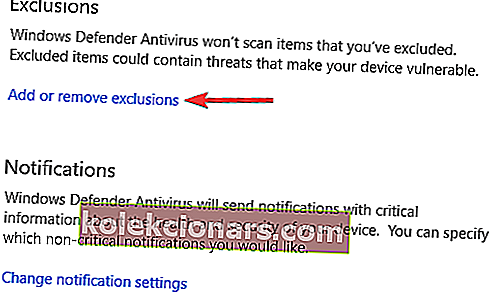
- Spustelėkite Pridėti išskyrimą , pasirinkite Aplankas ir pasirinkite žaidimo katalogą.
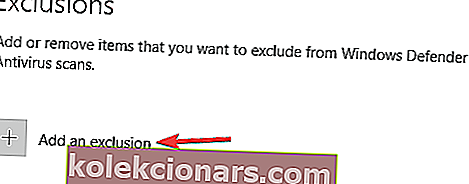
Dabar patikrinkite, ar problema išspręsta. Jei problema vis dar išlieka, galite apsvarstyti galimybę išjungti „Windows Defender“. Norėdami tai padaryti, atlikite šiuos veiksmus:
- Atlikite 1–4 veiksmus iš viršaus.
- Dabar raskite apsaugos realiuoju laiku parinktį ir ją išjunkite.

- Pasirenkama: šiame puslapyje galite išjungti ir kitas parinktis.
„Windows Defender“ yra įmontuotas saugos sprendimas sistemoje „Windows 10“. Jei neturite įdiegtos trečiosios šalies antivirusinės programos, „Windows Defender“ veiks kaip antivirusinė programinė įranga.
Nors „Windows Defender“ yra patikima programa saugumo požiūriu, kartais ji gali trukdyti jūsų žaidimams.
Jei žaidimai sugenda sistemoje „Windows 10“, galite pabandyti pridėti žaidimo katalogą į „Windows Defender“ išskyrimų sąrašą.
Jei kyla problemų atidarant programą „Nustatymas“, peržiūrėkite šį straipsnį, kad išspręstumėte problemą.
Tai padarius, „Windows Defender“ bus išjungtas ir jūsų problema turėtų būti išspręsta. Atminkite, kad išjungus „Windows Defender“ sistema bus pažeidžiama, todėl galbūt norėsite įsigyti naują antivirusinį sprendimą arba labai patikimą VPN.
Šiuo metu geriausios antivirusinės programos yra „Bitdefender“, „BullGuard“ ir „Panda Antivirus“, kaip minėjome anksčiau. „Cyberghost VPN“ yra viena iš lyderių VPN rinkoje ir gauna mūsų rekomendacijas dėl gerų rezultatų.
7. Pašalinkite grafikos plokštės „overclock“ nustatymus arba „underclock“
Daugelis vartotojų linkę persijungti savo aparatūrą, kad pasiektų geresnį žaidimų našumą. Tačiau kartais jūsų sistema gali tapti nestabili dėl persijungimo.
Jei žaidimai sugenda jūsų kompiuteryje, tai gali būti susiję su greičio viršijimu, taigi, jei neseniai viršijote sistemos greitį, būtinai pašalinkite visus „overclock“ nustatymus.
Keletas vartotojų pranešė, kad problemą jie išsprendė paprasčiausiai pagreitindami savo GPU. Pasak jų, jie naudojo „EVGA Precision X16“, kad sumažintų GPU ir galios tikslą. Be to, jie sumažino GPU temp tikslą ir įgalino „Kboost“.
Atminkite, kad įsijungimas ir persijungimas gali būti pavojingi ir tai gali sukelti sistemos nestabilumą.
Blogiausiu atveju galite sugadinti aparatinę įrangą, jei nesate atsargūs, todėl savo rizika persijungiate ir spartinate aparatinę įrangą.
8. Patikrinkite trečiųjų šalių programas
Kartais žaidimai sugenda sistemoje „Windows 10“ dėl trečiųjų šalių programų. Pasak vartotojų, problemą sukėlė FRAPS , tačiau ją pašalinus problema buvo visiškai išspręsta.
Panašu, kad dėl „DirectX“ naudojančių programų gali atsirasti ši problema, todėl būtinai jas pašalinkite.
Yra keletas būdų, kaip pašalinti programą, ir geriausias būdas yra naudoti pašalinimo programos programinę įrangą. Pašalinimo programinė įranga pašalins visus failus ir registro įrašus, susijusius su norima pašalinti programa.
Jei ieškote pašalintuvo programinės įrangos, galbūt norėsite išbandyti „ IOBit Uninstaller“ (nemokamą) , „ Revo Uninstaller“ arba „ Ashampoo Uninstaller“ .
Visas šias programas paprasta naudoti, todėl jos turėtų be problemų pašalinti bet kokią programą iš savo kompiuterio. Pašalinus probleminę programą, problema turėtų būti visiškai išspręsta.
Visiškai pašalinti programas atrodo sunku? Leiskite šiems nuostabiems pašalintuvo įrankiams tai padaryti už jus!
Taip pat turime paminėti „Steam“ platformą, nes tai yra didžiausia žaidimų platforma asmeniniame kompiuteryje, todėl, jei turite problemų, susijusių būtent su „Steam“ žaidimais, galite pabandyti rasti sprendimą mūsų straipsnyje apie „Steam“ žaidimų problemas sistemoje „Windows 10“.
DUK: Sužinokite daugiau apie žaidimų avarijas
- Kokios yra dažniausios žaidimų avarijos priežastys?
Dažniausios žaidimų gedimų priežastys yra programos trukdžiai, interneto ar užkardos problemos, pasenusi aparatūra, sugedę žaidimų failai ir kt.
- Ar dėl žaidimų strigčių aš galiu prarasti savo santaupas?
Priklauso. Jei žaidžiate internetinį žaidimą arba žaidimą, kuriame yra automatinis atsarginis kopijavimas, neprarasite jokių duomenų.
- Ar atnaujinus aparatinę įrangą sumažėja žaidimų gedimų tikimybė?
Kadangi dauguma žaidimų avarijų įvyksta dėl pasenusių vaizdo plokščių, atnaujinus jas geresniais modeliais, sumažės jų tikimybė.
Be to, jei turite kokių nors „Windows 10“ problemų, nesusijusių su žaidimais, sprendimo galite ieškoti skyriuje „Windows 10 Fix“.
Tai būtų viskas, jei turite kokių nors pastabų ar pasiūlymų, tiesiog palikite mintis toliau pateiktame komentarų skyriuje.
Redaktoriaus pastaba: Šis įrašas iš pradžių buvo paskelbtas 2018 m. Kovo mėn. Nuo to laiko jis buvo atnaujintas ir atnaujintas 2020 m. Kovo mėn. Dėl šviežumo, tikslumo ir išsamumo.